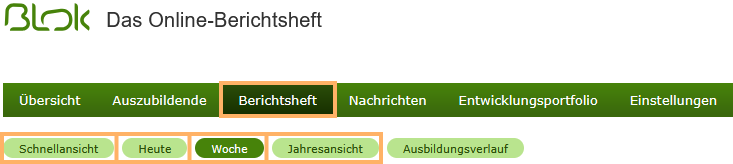01 Berichtshefte verwalten
Im Tab Berichtsheft stehen Ihnen vier verschiedene Ansichten zur Verfügung, mit denen Sie die Berichtshefte Ihrer Auszubildenden überprüfen und abnehmen bzw. ablehnen können:
- Schnellansicht: Überprüfen und nehmen Sie die Berichtshefte mehrerer Auszubildender gleichzeitig ab oder geben sie diese an die Auszubildenden zurück
- Heute: Überprüfen und nehmen Sie die aktuelle Berichtsheftwoche eines Auszubildenden ab
- Woche: Überprüfen und nehmen Sie sämtliche Berichtsheftwochen eines Auszubildenden ab
- Jahresansicht: Verschaffen Sie sich einen Überblick über alle Berichtsheftwochen innerhalb eines Ausbildungsjahres eines Auszubildenden
Schnellansicht
In der Schnellansicht können Sie über die Datumsauswahl eine oder mehrere Kalenderwochen auswählen und sehen dann in der Tabelle alle Auszubildenden, die Sie (persönlich) betreuen, mit dem Status der Woche (In Bearbeitung, Freigegeben usw.). Sie können sich die Berichtsheftwochen mehrerer Auszubildender in den gewählten Wochenstatus für ein Zeitfenster von bis zu 6 Monate anzeigen lassen. Filtern Sie außerdem gezielt nach dem Ausbildungsjahr.
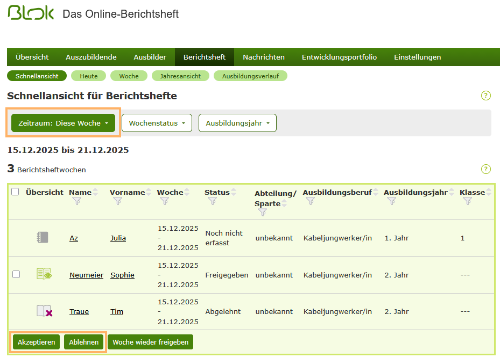
Hier haben Sie nun die Möglichkeit, mehrere Auszubildende durch Markieren der zugehörigen Checkboxen auszuwählen und die Woche mit einem Klick über die Schaltflächen unter der Tabelle gesammelt abzunehmen, abzulehnen oder wieder freizugeben.
Die Auszubildenden erhalten danach genau die gleiche Benachrichtigung wie im Fall einer Einzelabnahme/Einzelablehnung.
Heute
In der Heute-Ansicht können Sie die aktuelle Berichtsheftwoche aller Auszubildenden einsehen, die Sie (persönlich) betreuen. Klicken Sie dazu einfach auf das Symbol des gewünschten Auszubildenden.

Hat der ausgewählte Auszubildende die aktuelle Woche zur Abnahme freigegeben, erscheint ein entsprechender Hinweis und die Woche wird direkt unter der Übersicht Ihrer betreuten Auszubildenden angezeigt. Sie haben dann die Möglichkeit, die Woche durch Setzen eines Hakens bei Diese Woche so akzeptieren? abzunehmen bzw. durch Setzen eines Hakens bei Diese Woche ablehnen zurückzuweisen.
Ist die Woche noch nicht durch den jeweiligen Auszubildenden freigegeben worden, erscheint hier vorläufig nur ein entsprechender Hinweis. Durch Deaktivieren einer Checkbox zum Bearbeitungsmodus hat der Auszubildende die Möglichkeit Ihnen auch vor der Freigabe bereits einen Einblick in die Woche zu geben.
Mit den Pfeilen neben der Datums-Anzeige können Sie auch in vorherige oder nachfolgende Wochen wechseln. Wenn Sie die aktuelle Woche verlassen, wechseln Sie jedoch automatisch in die Wochenansicht.
Woche
Wenn Sie den Tab Berichtsheft auswählen, gelangen Sie zunächst automatisch in die Wochenansicht. In dieser Ansicht sehen Sie jeweils eine komplette Berichtsheftwoche der Auszubildenden, die Sie (persönlich) betreuen. Klicken Sie dazu einfach auf das Symbol des gewünschten Auszubildenden. Mit den Pfeilen neben der Datums-Anzeige können Sie zwischen den Wochen wechseln.
Hat der ausgewählte Auszubildende eine Woche zur Abnahme freigegeben, erscheint ein entsprechender Hinweis und die Woche wird direkt unter der Übersicht Ihrer betreuten Auszubildenden angezeigt. Sie haben dann die Möglichkeit, die Woche durch Setzen eines Hakens bei Diese Woche so akzeptieren? abzunehmen bzw. durch Setzen eines Hakens bei Diese Woche ablehnen zurückzuweisen.
Ist die Woche noch nicht durch den jeweiligen Auszubildenden freigegeben worden, erscheint hier vorläufig nur ein entsprechender Hinweis.
Im Vergleich zur Heute-Ansicht, die lediglich die aktuelle Woche abbildet, kann in der Wochenansicht zwischen sämtlichen Wochen des Ausbildungsjahres gewechselt werden.
Woche akzeptieren oder ablehnen

Jahresansicht
Die Jahresansicht gibt Ihnen für jeden Ihrer (persönlich) betreuten Auszubildenden einen Überblick über die gesamten Berichtshefte innerhalb eines Ausbildungsjahres. Klicken Sie dazu einfach auf das Symbol des gewünschten Auszubildenden. Mit den Pfeilen neben der Datums-Anzeige können Sie zwischen den einzelnen Ausbildungsjahren wechseln.

Einstellungsmöglichkeiten
Durch Aktivieren der Checkboxen am unteren Ende der Ansicht können Sie selbst festlegen, welche Informationen zu Ort der Ausbildung, Anwesenheit und Status der Woche farbig in der Jahresansicht angezeigt werden sollen.
Um Ihre Anzeigekonfiguration in der Jahresansicht nicht immer wieder neu einstellen zu müssen, klicken Sie auf Speichern bevor Sie die Jahresansicht wieder verlassen. Über die Schaltfläche Zurücksetzen wird automatisch die Standardeinstellung (vgl. Screenshot) wiederhergestellt.

Status zur Anwesenheit
Bitte beachten Sie, dass es für die Auszubildenden nur im Tagesformat möglich ist, verschiedene Status zur Anwesenheit zu hinterlegen. Wenn das Berichtsheft jedoch im Wochenformat geführt wurde, fehlen diese Informationen und können dementsprechend auch nicht angezeigt werden.
Die angezeigten Einträge im Bereich Anwesenheit sind vom Ausbildungsleiter in den Betriebseinstellungen konfigurierbar. Im Berichtsheft und der Jahresansicht können so zusätzliche Listeneinträge z.B bei betrieblich bedingter Schichtarbeit (Früh, Zwischen, Spät, Nacht) oder auch weniger Einträge (nur Anwesend, Abwesend) durch strengere Datenschutzeinstellungen zu sehen sein.